电脑日常维护培训方案
- 格式:doc
- 大小:40.00 KB
- 文档页数:4
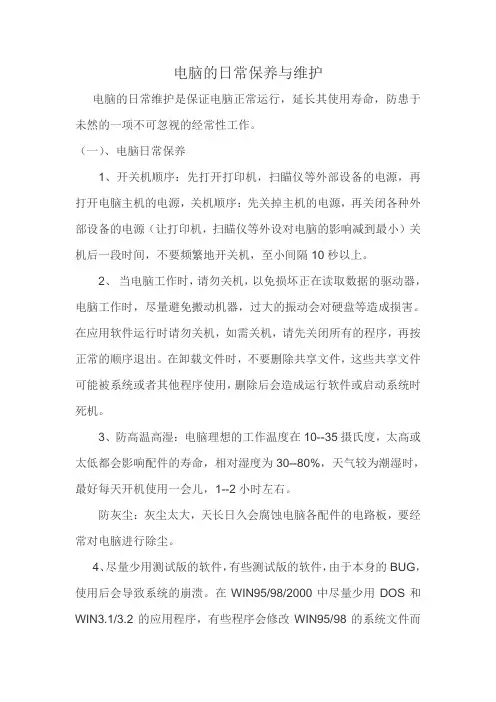
电脑的日常保养与维护电脑的日常维护是保证电脑正常运行,延长其使用寿命,防患于未然的一项不可忽视的经常性工作。
(一)、电脑日常保养1、开关机顺序:先打开打印机,扫瞄仪等外部设备的电源,再打开电脑主机的电源,关机顺序:先关掉主机的电源,再关闭各种外部设备的电源(让打印机,扫瞄仪等外设对电脑的影响减到最小)关机后一段时间,不要频繁地开关机,至小间隔10秒以上。
2、当电脑工作时,请勿关机,以免损坏正在读取数据的驱动器,电脑工作时,尽量避免搬动机器,过大的振动会对硬盘等造成损害。
在应用软件运行时请勿关机,如需关机,请先关闭所有的程序,再按正常的顺序退出。
在卸载文件时,不要删除共享文件,这些共享文件可能被系统或者其他程序使用,删除后会造成运行软件或启动系统时死机。
3、防高温高湿:电脑理想的工作温度在10--35摄氏度,太高或太低都会影响配件的寿命,相对湿度为30--80%,天气较为潮湿时,最好每天开机使用一会儿,1--2小时左右。
防灰尘:灰尘太大,天长日久会腐蚀电脑各配件的电路板,要经常对电脑进行除尘。
4、尽量少用测试版的软件,有些测试版的软件,由于本身的BUG,使用后会导致系统的崩溃。
在WIN95/98/2000中尽量少用DOS和WIN3.1/3.2的应用程序,有些程序会修改WIN95/98的系统文件而使系统无法启动。
尽量不要使用盗版的游戏,程序软件,以免感染病毒,病毒轻则影响机器速度,重则破坏文件造成死机,严重的会影响主板硬盘等主要配件,如果已经安装,应及时用防病毒软件查杀病毒。
妥善保存显卡、声卡、MODEM、网卡、显示器等配件和打印机、数码相机、扫瞄仪等外部设备的驱动程序以备用。
有些驱动程序可不太好找哦。
5、一般故障:遇到电脑故障不用急,一般电脑的故障大部分是使用过程中的软故障,静下心来大部分故障你可以自已解决,首先检查主机上的各种连线是否有松动、脱落,如果完好,再检查应用软件,修改或重装软件,重新启动计算机后一般可以解决问题;如果不能解决问题,再检查WINDOWS系统,大部分问题在完善系统或重装系统后都可解决,最后才是硬件的兼容性或故障问题,请及时送修。
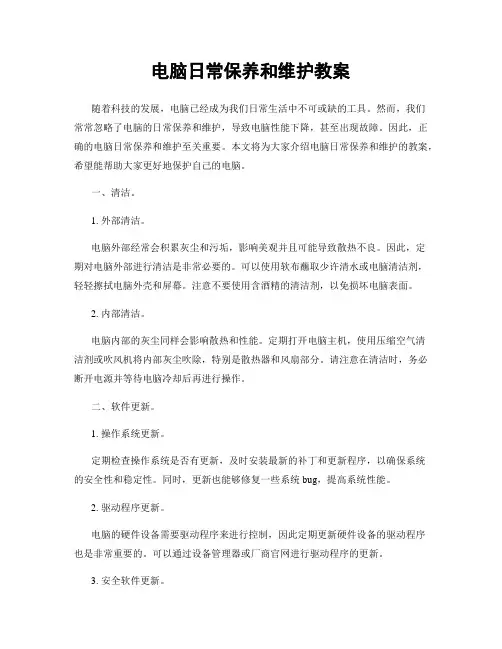
电脑日常保养和维护教案随着科技的发展,电脑已经成为我们日常生活中不可或缺的工具。
然而,我们常常忽略了电脑的日常保养和维护,导致电脑性能下降,甚至出现故障。
因此,正确的电脑日常保养和维护至关重要。
本文将为大家介绍电脑日常保养和维护的教案,希望能帮助大家更好地保护自己的电脑。
一、清洁。
1. 外部清洁。
电脑外部经常会积累灰尘和污垢,影响美观并且可能导致散热不良。
因此,定期对电脑外部进行清洁是非常必要的。
可以使用软布蘸取少许清水或电脑清洁剂,轻轻擦拭电脑外壳和屏幕。
注意不要使用含酒精的清洁剂,以免损坏电脑表面。
2. 内部清洁。
电脑内部的灰尘同样会影响散热和性能。
定期打开电脑主机,使用压缩空气清洁剂或吹风机将内部灰尘吹除,特别是散热器和风扇部分。
请注意在清洁时,务必断开电源并等待电脑冷却后再进行操作。
二、软件更新。
1. 操作系统更新。
定期检查操作系统是否有更新,及时安装最新的补丁和更新程序,以确保系统的安全性和稳定性。
同时,更新也能够修复一些系统bug,提高系统性能。
2. 驱动程序更新。
电脑的硬件设备需要驱动程序来进行控制,因此定期更新硬件设备的驱动程序也是非常重要的。
可以通过设备管理器或厂商官网进行驱动程序的更新。
3. 安全软件更新。
安全软件如防病毒软件、防火墙等同样需要定期更新,以确保电脑的安全。
及时更新病毒库和软件版本,提高电脑的安全防护能力。
三、硬件保养。
1. 电源适配器。
电源适配器是电脑的重要配件,使用时要注意避免过度弯曲电源线,避免在潮湿环境下使用,以免损坏电源适配器。
2. 电池。
如果是笔记本电脑,定期对电池进行保养也是非常重要的。
避免长时间放置在高温环境下,避免过度放电和过度充电,以延长电池的使用寿命。
3. 硬盘。
硬盘是电脑的重要存储设备,定期进行磁盘清理和整理是非常必要的。
可以使用系统自带的磁盘清理工具和磁盘碎片整理工具进行操作,以提高硬盘的读写速度和稳定性。
四、散热保养。
1. 清洁散热器。
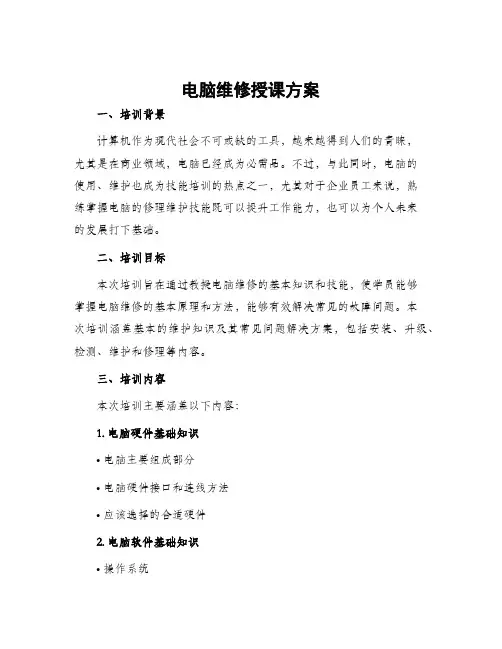
电脑维修授课方案一、培训背景计算机作为现代社会不可或缺的工具,越来越得到人们的青睐,尤其是在商业领域,电脑已经成为必需品。
不过,与此同时,电脑的使用、维护也成为技能培训的热点之一,尤其对于企业员工来说,熟练掌握电脑的修理维护技能既可以提升工作能力,也可以为个人未来的发展打下基础。
二、培训目标本次培训旨在通过教授电脑维修的基本知识和技能,使学员能够掌握电脑维修的基本原理和方法,能够有效解决常见的故障问题。
本次培训涵盖基本的维护知识及其常见问题解决方案,包括安装、升级、检测、维护和修理等内容。
三、培训内容本次培训主要涵盖以下内容:1. 电脑硬件基础知识•电脑主要组成部分•电脑硬件接口和连线方法•应该选择的合适硬件2. 电脑软件基础知识•操作系统•常见软件的安装和卸载•常用软件的使用技巧3. 电脑维护技能•常见的硬件故障排查与解决•常见的软件故障排查与解决•电脑病毒防治与维护4. 电脑错误的修复•修复电脑在开机过程中的错误•修复硬件故障•修复软件故障四、培训方式及时间本次培训将采取多种方式进行授课,主要包括理论讲课、案例分析和实操操作。
本次培训时间为5天,每天6小时,共计30小时。
五、培训师资我们将邀请具有多年电脑维修实战经验的专业人员担任本次培训的讲师。
他们既懂得维修技术的精髓,又精通教学方法,通过他们的授课可以让学员快速掌握电脑维修的基础知识和技巧。
六、总结本次培训将通过严谨的思路结构和优秀的教学团队,为广大学员提供了一次全面深入的电脑维修知识培训,帮助学员快速掌握电脑维修技能,提高工作效率并提升个人竞争力。
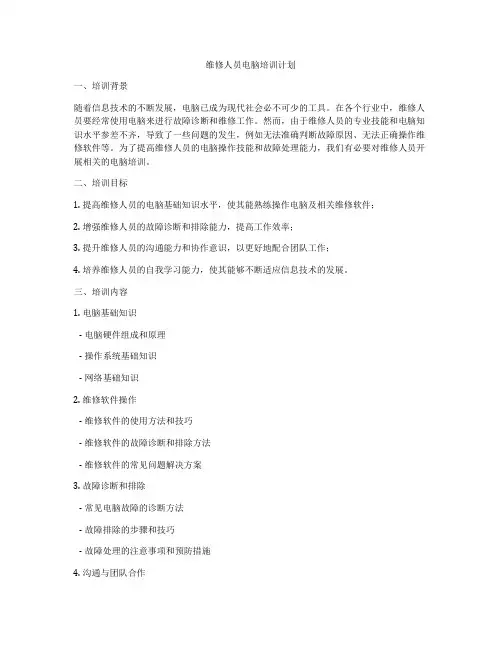
维修人员电脑培训计划一、培训背景随着信息技术的不断发展,电脑已成为现代社会必不可少的工具。
在各个行业中,维修人员要经常使用电脑来进行故障诊断和维修工作。
然而,由于维修人员的专业技能和电脑知识水平参差不齐,导致了一些问题的发生,例如无法准确判断故障原因、无法正确操作维修软件等。
为了提高维修人员的电脑操作技能和故障处理能力,我们有必要对维修人员开展相关的电脑培训。
二、培训目标1. 提高维修人员的电脑基础知识水平,使其能熟练操作电脑及相关维修软件;2. 增强维修人员的故障诊断和排除能力,提高工作效率;3. 提升维修人员的沟通能力和协作意识,以更好地配合团队工作;4. 培养维修人员的自我学习能力,使其能够不断适应信息技术的发展。
三、培训内容1. 电脑基础知识- 电脑硬件组成和原理- 操作系统基础知识- 网络基础知识2. 维修软件操作- 维修软件的使用方法和技巧- 维修软件的故障诊断和排除方法- 维修软件的常见问题解决方案3. 故障诊断和排除- 常见电脑故障的诊断方法- 故障排除的步骤和技巧- 故障处理的注意事项和预防措施4. 沟通与团队合作- 沟通技巧和方法- 团队合作的重要性和意义- 团队合作的案例分析和实践5. 自我学习能力培养- 学习方法和技巧- 学习资料的获取途径和利用技巧- 实践案例分析和总结四、培训方式1. 理论课程通过课堂教学,向维修人员传授电脑知识和维修技能,以及相关案例分析和实践。
2. 实操课程在实际维修工作场景中,引导维修人员进行电脑维修实操,以提升其维修实践能力。
3. 案例分析通过分析实际案例,让维修人员学习和掌握更多的故障诊断和排除技巧,以及解决方案。
4. 模拟练习利用模拟软件和案例,让维修人员进行模拟维修操作,以增强其实际操作能力。
五、培训计划1. 第一阶段- 电脑基础知识理论课程学习- 维修软件操作实操课程学习2. 第二阶段- 故障诊断和排除理论课程学习- 沟通与团队合作课程学习3. 第三阶段- 实操课程综合训练- 案例分析和模拟练习六、培训评估1. 培训前测试在培训前对维修人员进行基础知识和技能的测试,以了解其现有水平。
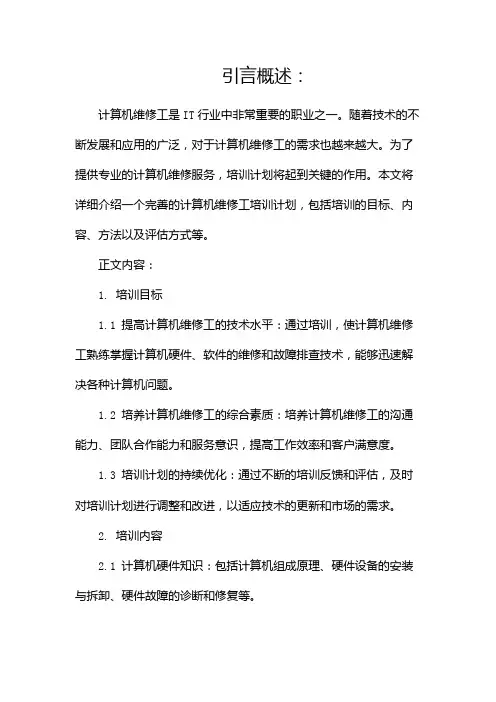
引言概述:计算机维修工是IT行业中非常重要的职业之一。
随着技术的不断发展和应用的广泛,对于计算机维修工的需求也越来越大。
为了提供专业的计算机维修服务,培训计划将起到关键的作用。
本文将详细介绍一个完善的计算机维修工培训计划,包括培训的目标、内容、方法以及评估方式等。
正文内容:1. 培训目标1.1 提高计算机维修工的技术水平:通过培训,使计算机维修工熟练掌握计算机硬件、软件的维修和故障排查技术,能够迅速解决各种计算机问题。
1.2 培养计算机维修工的综合素质:培养计算机维修工的沟通能力、团队合作能力和服务意识,提高工作效率和客户满意度。
1.3 培训计划的持续优化:通过不断的培训反馈和评估,及时对培训计划进行调整和改进,以适应技术的更新和市场的需求。
2. 培训内容2.1 计算机硬件知识:包括计算机组成原理、硬件设备的安装与拆卸、硬件故障的诊断和修复等。
2.2 计算机软件知识:包括操作系统的安装与配置、常见软件的安装与使用、病毒防护和杀毒等。
2.3 网络知识:包括网络原理、网络构建与配置、网络故障排查与修复等。
2.4 数据恢复与备份:包括数据恢复的方法与技巧、数据备份与恢复策略等。
2.5 售后服务技巧:包括客户接待与沟通技巧、故障解决方案的提供、售后报告的撰写等。
3. 培训方法3.1 理论讲解:通过课堂教学的形式,向计算机维修工传授相关的理论知识,指导学员建立系统的知识体系。
3.2 实际操作:通过实际操作的训练,使学员能够根据理论知识,熟练操作计算机设备,掌握实际维修和排查故障的技能。
3.3 案例分析:通过实际案例的分析,帮助学员培养解决问题的能力和思维方式,从而提高对各类计算机问题的判断和处理能力。
3.4 实习实训:安排实习和实训环节,提供真实的工作场景和案例,让学员能够在实际工作中熟悉应用所学知识和技能。
4. 培训评估方式4.1 考试评估:通过理论考试和实践考核,对学员的学习成果进行评估。
4.2 实习实训评估:通过实习实训环节的表现和实际工作表现,对学员的实际应用能力进行评估。
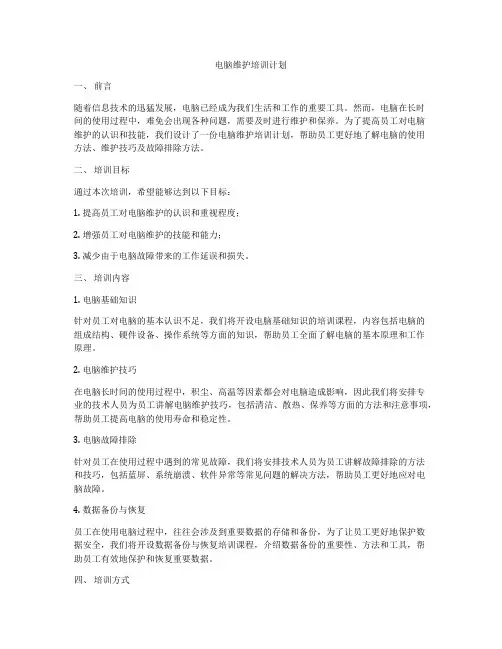
电脑维护培训计划一、前言随着信息技术的迅猛发展,电脑已经成为我们生活和工作的重要工具。
然而,电脑在长时间的使用过程中,难免会出现各种问题,需要及时进行维护和保养。
为了提高员工对电脑维护的认识和技能,我们设计了一份电脑维护培训计划,帮助员工更好地了解电脑的使用方法、维护技巧及故障排除方法。
二、培训目标通过本次培训,希望能够达到以下目标:1. 提高员工对电脑维护的认识和重视程度;2. 增强员工对电脑维护的技能和能力;3. 减少由于电脑故障带来的工作延误和损失。
三、培训内容1. 电脑基础知识针对员工对电脑的基本认识不足,我们将开设电脑基础知识的培训课程,内容包括电脑的组成结构、硬件设备、操作系统等方面的知识,帮助员工全面了解电脑的基本原理和工作原理。
2. 电脑维护技巧在电脑长时间的使用过程中,积尘、高温等因素都会对电脑造成影响,因此我们将安排专业的技术人员为员工讲解电脑维护技巧,包括清洁、散热、保养等方面的方法和注意事项,帮助员工提高电脑的使用寿命和稳定性。
3. 电脑故障排除针对员工在使用过程中遇到的常见故障,我们将安排技术人员为员工讲解故障排除的方法和技巧,包括蓝屏、系统崩溃、软件异常等常见问题的解决方法,帮助员工更好地应对电脑故障。
4. 数据备份与恢复员工在使用电脑过程中,往往会涉及到重要数据的存储和备份,为了让员工更好地保护数据安全,我们将开设数据备份与恢复培训课程,介绍数据备份的重要性、方法和工具,帮助员工有效地保护和恢复重要数据。
四、培训方式1. 线下课堂培训我们将根据员工分组进行线下课堂培训,由专业的技术人员进行讲解和示范,让员工更直观地了解和掌握电脑维护的技巧和方法。
2. 互动讨论我们将设置互动讨论环节,让员工在培训过程中,能够提出问题、分享经验,加强员工之间的学习交流和互帮互助。
3. 实际操作我们将为员工提供实际操作的机会,让他们在培训现场进行实际的电脑维护操作,深化对知识的理解和掌握程度。
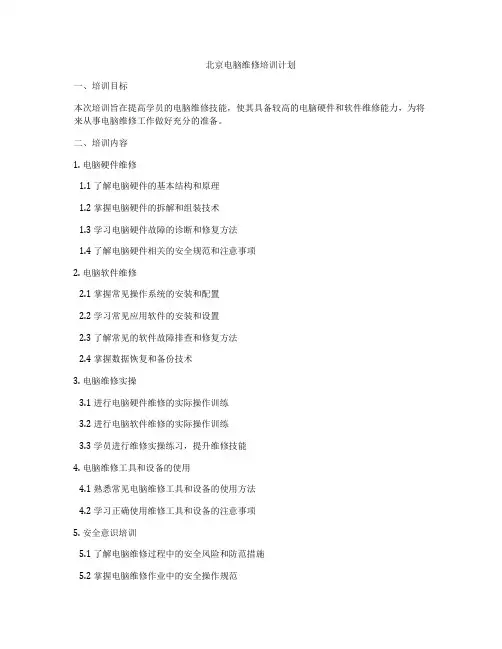
北京电脑维修培训计划一、培训目标本次培训旨在提高学员的电脑维修技能,使其具备较高的电脑硬件和软件维修能力,为将来从事电脑维修工作做好充分的准备。
二、培训内容1. 电脑硬件维修1.1 了解电脑硬件的基本结构和原理1.2 掌握电脑硬件的拆解和组装技术1.3 学习电脑硬件故障的诊断和修复方法1.4 了解电脑硬件相关的安全规范和注意事项2. 电脑软件维修2.1 掌握常见操作系统的安装和配置2.2 学习常见应用软件的安装和设置2.3 了解常见的软件故障排查和修复方法2.4 掌握数据恢复和备份技术3. 电脑维修实操3.1 进行电脑硬件维修的实际操作训练3.2 进行电脑软件维修的实际操作训练3.3 学员进行维修实操练习,提升维修技能4. 电脑维修工具和设备的使用4.1 熟悉常见电脑维修工具和设备的使用方法4.2 学习正确使用维修工具和设备的注意事项5. 安全意识培训5.1 了解电脑维修过程中的安全风险和防范措施5.2 掌握电脑维修作业中的安全操作规范本次培训计划为期3个月,每周培训5天,每天8小时,共计480个小时。
四、培训流程第一阶段(1个月)1. 电脑硬件维修基础知识的学习和理论课程的授课2. 电脑硬件维修实操技能的训练和练习第二阶段(1个月)1. 电脑软件维修基础知识的学习和理论课程的授课2. 电脑软件维修实操技能的训练和练习第三阶段(1个月)1. 电脑维修综合能力的培养和实际操作的练习2. 电脑维修实际案例的分析和解决方案的制定五、培训师资本次培训将邀请具有丰富电脑维修经验的专业讲师进行授课,并辅以实战经验丰富的技术指导,以确保学员获得专业、系统的培训。
六、学员要求1. 具备一定的电脑领域基础知识,对电脑硬件和软件有一定的了解;2. 具备一定的动手能力和操作技能,能够独立完成基本电脑维修操作;3. 具备较强的学习能力和解决问题的能力,乐于接受新知识和新技术。
七、培训成果通过本次培训,学员将获得:1. 较高的电脑维修技能,能够独立完成常见的电脑硬件和软件维修工作;2. 对电脑维修工具和设备的熟练使用,能够高效、安全地进行维修作业;3. 丰富的维修实操经验,能够快速、准确地定位和解决电脑故障;4. 较强的学习能力和团队合作能力,能够不断学习和提升自己的维修技能。
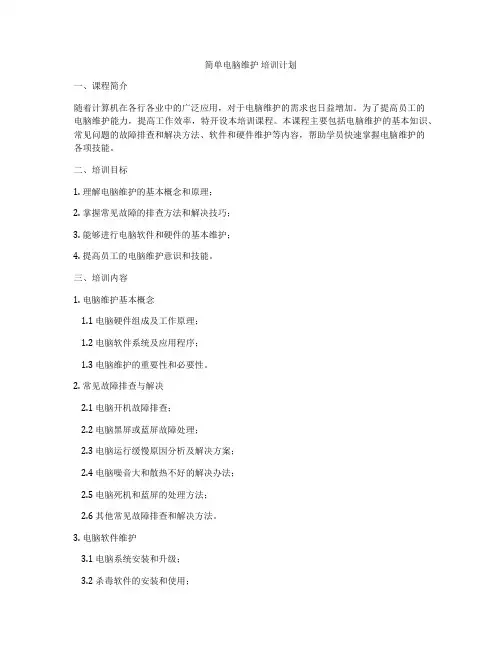
简单电脑维护培训计划一、课程简介随着计算机在各行各业中的广泛应用,对于电脑维护的需求也日益增加。
为了提高员工的电脑维护能力,提高工作效率,特开设本培训课程。
本课程主要包括电脑维护的基本知识、常见问题的故障排查和解决方法、软件和硬件维护等内容,帮助学员快速掌握电脑维护的各项技能。
二、培训目标1. 理解电脑维护的基本概念和原理;2. 掌握常见故障的排查方法和解决技巧;3. 能够进行电脑软件和硬件的基本维护;4. 提高员工的电脑维护意识和技能。
三、培训内容1. 电脑维护基本概念1.1 电脑硬件组成及工作原理;1.2 电脑软件系统及应用程序;1.3 电脑维护的重要性和必要性。
2. 常见故障排查与解决2.1 电脑开机故障排查;2.2 电脑黑屏或蓝屏故障处理;2.3 电脑运行缓慢原因分析及解决方案;2.4 电脑噪音大和散热不好的解决办法;2.5 电脑死机和蓝屏的处理方法;2.6 其他常见故障排查和解决方法。
3. 电脑软件维护3.1 电脑系统安装和升级;3.2 杀毒软件的安装和使用;3.3 电脑系统优化和清理操作;3.4 文件备份与还原。
4. 电脑硬件维护4.1 电脑清洁与维护;4.2 内部硬件更换与维修;4.3 电脑外设的安装与维护;4.4 电脑硬件散热和保护。
四、培训方法本课程采用理论教学与实践相结合的方式。
理论教学主要通过讲解和案例分析的方式,让学员理解电脑维护的基本概念和方法;实践教学通过实际操作和模拟演练,让学员掌握电脑维护的技能。
五、培训时间本课程为期5天,每天8小时。
六、培训考核结合理论知识考试和实际操作考核,达到一定的分数线才能通过培训。
七、培训目标通过本次培训,学员将能够掌握电脑维护的基本概念和原理,具备排查和解决常见故障的能力,能够进行电脑软件和硬件的基本维护,提高员工的电脑维护意识和技能。
八、培训师资本课程将邀请具有丰富经验的电脑维护专家进行培训。
九、培训设备培训所需设备包括计算机、投影仪、实际操作所需的电脑维护工具等。
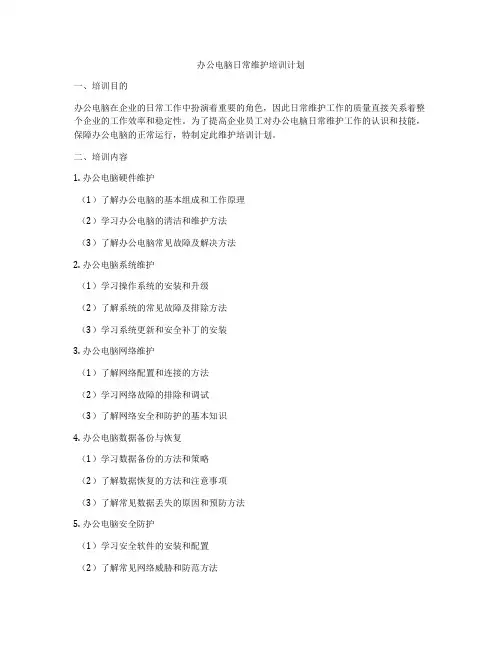
办公电脑日常维护培训计划一、培训目的办公电脑在企业的日常工作中扮演着重要的角色,因此日常维护工作的质量直接关系着整个企业的工作效率和稳定性。
为了提高企业员工对办公电脑日常维护工作的认识和技能,保障办公电脑的正常运行,特制定此维护培训计划。
二、培训内容1. 办公电脑硬件维护(1)了解办公电脑的基本组成和工作原理(2)学习办公电脑的清洁和维护方法(3)了解办公电脑常见故障及解决方法2. 办公电脑系统维护(1)学习操作系统的安装和升级(2)了解系统的常见故障及排除方法(3)学习系统更新和安全补丁的安装3. 办公电脑网络维护(1)了解网络配置和连接的方法(2)学习网络故障的排除和调试(3)了解网络安全和防护的基本知识4. 办公电脑数据备份与恢复(1)学习数据备份的方法和策略(2)了解数据恢复的方法和注意事项(3)了解常见数据丢失的原因和预防方法5. 办公电脑安全防护(1)学习安全软件的安装和配置(2)了解常见网络威胁和防范方法(3)学习保护个人隐私和信息安全的措施三、培训目标通过培训,使员工对办公电脑的维护和保养有一定的了解和技能,能够独立进行部分日常维护和故障排除,提高办公电脑的使用效率和可靠性。
四、培训时间本次培训计划为期3天,每天安排8小时的培训时间。
五、培训方式培训采用理论讲授和实际操作相结合的方式进行,通过讲解、演示和实际操作的方式,让学员们更好地掌握办公电脑的日常维护方法。
六、培训师资培训将邀请具有丰富实践经验和系统知识的专业人员担任讲师,保证培训内容的专业性和实用性。
七、培训环境及设备培训将在宽敞明亮的培训室进行,配备教学台、投影仪、电脑等设备,并提供学员们实际操作的机会。
八、培训日程安排第一天上午:办公电脑硬件维护下午:办公电脑系统维护第二天上午:办公电脑网络维护下午:办公电脑数据备份与恢复第三天上午:办公电脑安全防护下午:综合练习与总结九、培训评估在培训结束后对学员进行考核,以检验学员掌握的知识和技能。
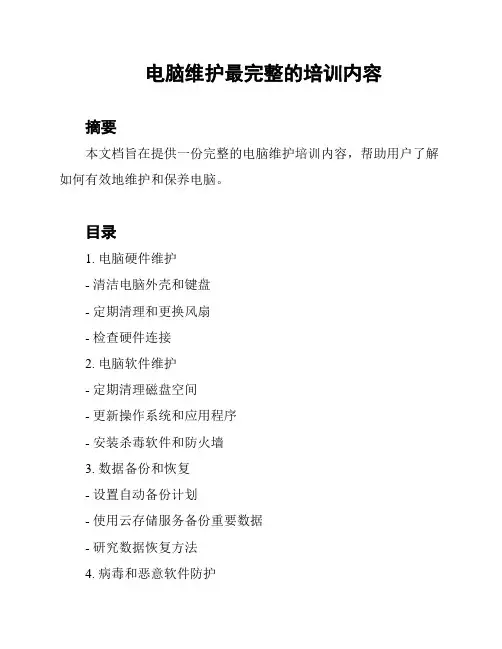
电脑维护最完整的培训内容摘要本文档旨在提供一份完整的电脑维护培训内容,帮助用户了解如何有效地维护和保养电脑。
目录1. 电脑硬件维护- 清洁电脑外壳和键盘- 定期清理和更换风扇- 检查硬件连接2. 电脑软件维护- 定期清理磁盘空间- 更新操作系统和应用程序- 安装杀毒软件和防火墙3. 数据备份和恢复- 设置自动备份计划- 使用云存储服务备份重要数据- 研究数据恢复方法4. 病毒和恶意软件防护- 避免访问不安全的网站- 使用强密码保护个人账户5. 硬件故障排除- 常见硬件故障原因和解决方法- 使用硬件检测工具识别问题- 寻求专业的技术支持电脑硬件维护1. 清洁电脑外壳和键盘- 使用柔软的布料清洁电脑外壳,避免使用化学清洁剂- 使用键盘清洁剂清洁键盘表面及缝隙2. 定期清理和更换风扇- 使用压缩气罐清理电脑内部灰尘- 定期检查风扇是否正常运转,如有异常声音或转速不稳定,应更换风扇3. 检查硬件连接- 定期检查硬件连接是否稳定,如显示器、键盘、鼠标等,确保连接牢固电脑软件维护1. 定期清理磁盘空间- 删除临时文件、不需要的程序和文件,释放磁盘空间- 使用磁盘清理工具定期清理系统文件2. 更新操作系统和应用程序- 及时安装操作系统和应用程序的更新补丁,以修复漏洞和提升性能3. 安装杀毒软件和防火墙- 安装可信赖的杀毒软件和防火墙,定期更新病毒库和进行系统扫描数据备份和恢复1. 设置自动备份计划- 使用操作系统自带的备份工具或第三方软件设置自动备份计划,确保重要数据的安全性2. 使用云存储服务备份重要数据- 将重要数据备份到云存储服务,以防丢失或硬件故障3. 研究数据恢复方法- 了解常见的数据恢复方法,以便在需要时能够快速恢复数据病毒和恶意软件防护- 不打开来自陌生人或不可信来源的电子邮件附件2. 避免访问不安全的网站- 注意浏览器地址栏的安全提示,避免访问不安全的网站- 避免点击不明来源的广告和弹窗3. 使用强密码保护个人账户- 使用复杂且不易被猜测的密码保护个人账户,定期更换密码硬件故障排除1. 常见硬件故障原因和解决方法- 了解常见的硬件故障原因,如电源故障、内存故障等,并研究相应的解决方法2. 使用硬件检测工具识别问题- 使用硬件检测工具进行诊断,快速定位和解决问题3. 寻求专业的技术支持- 当无法解决硬件故障时,寻求专业的技术支持,避免自行拆解和修复以上内容为电脑维护的最完整培训内容,希望能够帮助用户更好地维护和保养电脑。
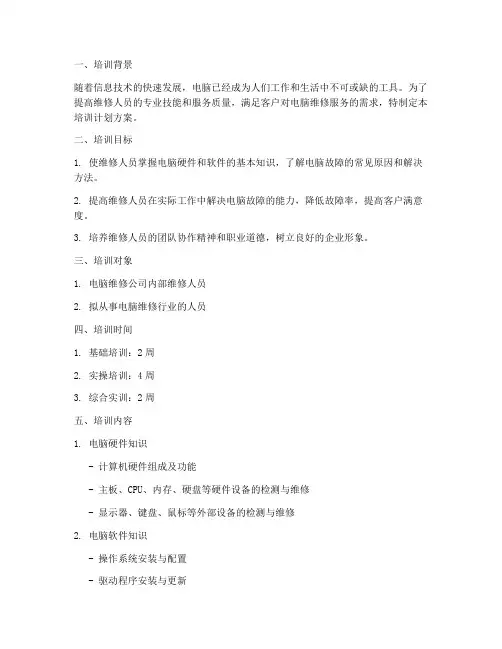
一、培训背景随着信息技术的快速发展,电脑已经成为人们工作和生活中不可或缺的工具。
为了提高维修人员的专业技能和服务质量,满足客户对电脑维修服务的需求,特制定本培训计划方案。
二、培训目标1. 使维修人员掌握电脑硬件和软件的基本知识,了解电脑故障的常见原因和解决方法。
2. 提高维修人员在实际工作中解决电脑故障的能力,降低故障率,提高客户满意度。
3. 培养维修人员的团队协作精神和职业道德,树立良好的企业形象。
三、培训对象1. 电脑维修公司内部维修人员2. 拟从事电脑维修行业的人员四、培训时间1. 基础培训:2周2. 实操培训:4周3. 综合实训:2周五、培训内容1. 电脑硬件知识- 计算机硬件组成及功能- 主板、CPU、内存、硬盘等硬件设备的检测与维修- 显示器、键盘、鼠标等外部设备的检测与维修2. 电脑软件知识- 操作系统安装与配置- 驱动程序安装与更新- 系统优化与故障排除3. 电脑故障诊断与维修- 常见电脑故障分析及解决方法- 故障排查流程与技巧- 维修过程中的安全注意事项4. 实操培训- 电脑硬件拆装与维修- 电脑软件安装与配置- 故障诊断与维修实操5. 综合实训- 案例分析及讨论- 团队协作与沟通技巧- 实际项目操作与考核六、培训方式1. 讲座:邀请行业专家进行专题讲座,分享维修经验和技巧。
2. 案例分析:通过实际案例,分析故障原因,讲解解决方法。
3. 实操培训:在专业指导下,进行电脑硬件和软件的安装、配置与维修。
4. 综合实训:分组进行实际项目操作,提高团队协作与沟通能力。
七、培训师资1. 邀请行业专家、资深维修工程师担任主讲。
2. 派遣公司内部优秀维修人员担任助教。
八、培训考核1. 基础理论考核:对维修人员的基础理论知识进行测试。
2. 实操技能考核:对维修人员的实操技能进行评估。
3. 综合实训考核:对维修人员在综合实训中的表现进行考核。
九、培训效果评估1. 通过培训,维修人员的专业技能和服务质量得到提高。
一、培训目标1. 提高学员对电脑硬件和软件的基本认识,掌握电脑组装、拆卸、维护的基本技能。
2. 培养学员解决电脑常见故障的能力,提高学员的实际操作水平。
3. 培养学员良好的职业素养和团队协作精神,为我国电脑维修行业培养专业人才。
二、培训对象1. 电脑维修爱好者2. 电脑维修从业人员3. 电脑相关行业从业者三、培训时间1. 理论课程:共10天,每天4小时。
2. 实践课程:共15天,每天6小时。
四、培训内容1. 电脑硬件基础知识- 电脑硬件组成及功能- 主板、CPU、内存、硬盘、显卡等硬件的选购与安装- 电脑电源、机箱、散热系统等配件的选购与安装2. 电脑软件基础知识- 操作系统(Windows、Linux等)的安装与配置- 常用软件的安装与卸载- 系统优化与安全防护3. 电脑故障诊断与维修- 电脑常见故障现象及原因分析- 故障诊断方法与技巧- 电脑硬件故障维修实践- 电脑软件故障维修实践4. 电脑维护与保养- 电脑日常使用注意事项- 电脑硬件保养与维护- 电脑软件保养与维护5. 电脑维修工具与设备- 常用电脑维修工具的使用与保养- 维修设备的选择与使用五、培训方法1. 理论授课:邀请行业专家进行讲解,结合实际案例进行分析。
2. 实践操作:学员分组进行实操练习,教师现场指导。
3. 案例分析:针对学员在实际工作中遇到的典型故障,进行讨论与分析。
4. 交流互动:组织学员进行经验分享,提高学员的沟通能力。
六、培训评估1. 理论考核:通过笔试或口试的方式,考察学员对电脑硬件和软件知识的掌握程度。
2. 实践考核:通过实际操作考核,考察学员的动手能力和故障排除能力。
3. 学员满意度调查:收集学员对培训内容和服务的反馈意见,持续改进培训质量。
七、培训费用1. 理论课程:每人1000元。
2. 实践课程:每人1500元。
八、培训时间安排1. 理论课程:周一至周五,每天上午9:00-12:00,下午13:00-16:00。
计算机维修工培训计划一、培训目标计算机维修工培训计划旨在培养具备计算机硬件、软件维修技能的专业人才,提高其在计算机维修领域的实践操作能力和解决实际问题的能力,以满足我国计算机维修行业的发展需求。
通过本培训计划,学员将掌握计算机硬件、软件的基本知识,具备计算机维修、维护和故障排除的能力,为今后从事计算机维修工作奠定基础。
二、培训对象1.计算机维修爱好者;2.计算机维修初学者;3.从事计算机维修相关工作的在职人员;4.希望提高计算机维修技能的人员。
三、培训内容1.计算机硬件知识:计算机硬件的基本组成、各部件的功能、性能指标、选购技巧等;2.计算机软件知识:操作系统安装与优化、驱动程序安装与更新、常用软件的安装与使用等;3.计算机维修技能:计算机硬件故障诊断与维修、数据恢复、操作系统修复、病毒查杀等;4.计算机维护与保养:计算机硬件清洁、散热系统维护、电源管理、网络设备维护等;5.常用维修工具与仪器:螺丝刀、万用表、示波器、热风枪等维修工具的使用方法;6.实践操作:模拟真实维修场景,进行实际操作训练,提高动手能力。
四、培训方式1.面授课程:邀请资深计算机维修工程师进行现场授课,讲解理论知识,演示实际操作;2.实践操作:安排学员进行实际操作训练,提高动手能力;3.在线学习:提供在线视频教程,方便学员随时学习;4.互动交流:设立学员交流平台,解答学员疑问,分享维修经验;5.考核评估:定期进行理论知识和实践操作考核,评估学员学习成果。
五、培训时间1.面授课程:共计80课时,每周六、周日上课,每次4课时;2.实践操作:共计40课时,每周六、周日上课,每次2课时;3.在线学习:学员可根据自身时间安排进行学习;4.总计:120课时。
六、培训师资1.资深计算机维修工程师;2.具有丰富教学经验的计算机专业教师;3.行业专家。
七、培训证书1.学员完成全部培训课程,并通过考核,颁发《计算机维修工培训证书》;2.优秀学员可推荐就业。
新电脑日常维护与保养教案标题:新电脑日常维护与保养教案教案目标:1. 了解新电脑的日常维护和保养重要性。
2. 掌握新电脑的日常维护和保养方法。
3. 培养学生良好的电脑使用习惯和保护意识。
教学重点:1. 新电脑的日常维护和保养方法。
2. 电脑使用习惯的培养。
教学难点:1. 学生培养良好的电脑使用习惯和保护意识。
2. 学生能够正确操作和维护新电脑。
教学准备:1. 一台新电脑。
2. 适当的演示材料,如图片、PPT等。
3. 课堂练习和小组讨论的题目。
教学过程:引入:1. 向学生介绍新电脑日常维护和保养的重要性,引发学生的兴趣和思考。
探究活动:2. 分组讨论:学生分成小组,讨论并列举日常维护新电脑的方法。
3. 小组分享:每个小组派代表分享他们的讨论结果,并与其他小组进行交流和讨论。
4. 教师总结:根据学生的讨论结果,总结出正确的日常维护和保养新电脑的方法。
知识讲解:5. 通过演示和讲解,向学生详细介绍正确的新电脑日常维护和保养方法,包括以下内容:a. 清洁电脑外壳和屏幕的正确方法。
b. 定期清理电脑内部的灰尘和垃圾。
c. 定期更新和升级操作系统和软件。
d. 合理安装和使用防病毒软件。
e. 正确处理电脑硬件故障和软件问题。
示范与实践:6. 教师演示正确的日常维护和保养方法,并让学生跟随操作。
7. 学生自主实践:学生按照教师的指导,对自己的电脑进行日常维护和保养。
巩固与拓展:8. 课堂练习:提供一些案例和问题,让学生运用所学知识解决实际问题。
9. 小组讨论:学生分组讨论如何应对常见的电脑问题和故障,并分享解决方法。
总结:10. 教师对本节课的重点内容进行总结,并强调学生日常维护和保养新电脑的重要性。
11. 布置作业:要求学生撰写一份关于新电脑日常维护和保养的小结。
教学拓展:1. 组织学生参观电脑维修店,了解专业维修人员的工作内容和技能要求。
2. 邀请电脑维修专家来校进行讲座,进一步加深学生对电脑维护和保养的认识。
计算机维护培训计划一、培训目的计算机在现代社会中得到越来越广泛的应用,但是由于各种原因,计算机故障频繁发生,给工作和学习带来了不小的困扰。
为了保证计算机设备的正常运行,提高人员的计算机维护能力,我们特别组织了计算机维护培训计划,旨在使学员掌握计算机维护的基本知识和技能,提高计算机维护水平,提高工作效率,降低运维成本。
二、培训对象1. 公司员工2. 学校教师和学生3. 个人用户三、培训内容1. 计算机硬件基本知识(1)CPU、内存、硬盘、主板、显卡等硬件设备的结构和功能(2)硬件设备的安装和拆卸(3)硬件设备的故障诊断和排除2. 计算机操作系统维护(1)操作系统的安装和升级(2)操作系统的常见故障及解决方法(3)磁盘清理、系统优化、病毒防护3. 计算机网络维护(1)网络设备的安装和配置(2)网络故障的诊断和排除(3)局域网和互联网的常见问题及解决方法4. 数据备份与恢复(1)数据备份的方法和策略(2)数据恢复的方法和工具5. 维护工具的使用(1)常用维护工具的介绍和使用(2)系统监控和性能优化工具的使用6. 维护流程管理(1)维护流程的建立和执行(2)故障记录和分析(3)维护工作的标准化和规范化四、培训形式本次培训采用理论结合实践的形式,包括讲座、案例分析、实操演练等环节。
培训时间设置为30天,每天2小时,共计60小时。
培训分为课堂授课和实践操作两大模块,学员在掌握理论知识的同时,通过实践操作来提升能力。
五、培训师资本次培训邀请了具备丰富计算机维护经验的专业人士担任培训讲师,他们将通过案例分析和实例讲解,帮助学员深入理解和掌握计算机维护技能。
六、培训评估为了确保培训效果,将针对培训学员进行评估,包括理论知识考核和实操能力测试。
针对培训效果进行评估,对优秀学员进行奖励,对成绩较差的学员进行重点辅导,以提高培训效果。
七、培训成果经过本次培训后,学员将能够熟练掌握计算机硬件维护技能,具备操作系统和网络维护能力,能够独立进行数据备份与恢复工作,熟练运用各种维护工具进行日常维护工作,同时能够建立和执行规范的维护流程,提高工作效率,降低维护成本,保证计算机设备的正常运行。
深圳电脑维修培训计划一、培训目的随着信息化时代的到来,计算机已经成为现代社会不可或缺的一部分,同时计算机维修也变得越来越重要。
深圳作为中国发展最快的城市之一,计算机维修师也日益受到重视。
因此,为了提供更专业的电脑维修技术服务,我们制定了深圳电脑维修培训计划,旨在培养更多优秀的电脑维修技术人员,满足社会发展的需要。
二、培训内容1. 计算机基本原理和组成结构深入了解计算机的原理和组成结构,包括 CPU、内存、硬盘、主板等的功能和工作原理,为后续的维修工作奠定基础。
2. 计算机故障诊断和排除学习常见的计算机故障类型和解决方法,包括软件故障和硬件故障的诊断和排除,为日后的实际操作打下基础。
3. 计算机组装和维修技术掌握计算机的组装和维修技术,包括硬件的更换和维修,系统的重装和优化,以及数据备份和恢复等技术要点。
4. 网络故障诊断和排除学习常见的网络故障类型和解决方法,包括局域网和互联网的故障排除,为实际操作提供技术支持。
5. 电脑维修常见问题解决技术掌握各种电脑维修常见问题的解决技术,包括蓝屏、系统崩溃、网络不畅等常见问题的解决方法。
6. 专业工具和设备的使用学习电脑维修所需的专业工具和设备的使用方法,包括万用表、吸锡器、热风枪等设备的操作技巧。
7. 客户服务技巧学习电脑维修过程中的客户服务技巧,包括沟通技巧、问题解答技巧、服务态度等方面的技能提升。
三、培训流程1. 培训课程设置将培训内容分为理论课程和实践课程,理论课程包括计算机基本原理和组成结构、计算机故障诊断和排除、网络故障诊断和排除等内容;实践课程包括计算机组装和维修技术、电脑维修常见问题解决技术、专业工具和设备的使用等内容。
2. 培训时间安排全日制培训,每周安排5天的课程,每天8小时,共计培训2个月。
培训结束后还将进行一周的实际操作实习,以检验学员的实际操作能力。
3. 班级人数和招生对象每班限制30人,招收无计算机维修基础的18-35岁青年,通过严格的面试和测试选拔出学员。
电脑日常维护培训方案
目的:普及学生会成员日常电脑维护基本技能,尽量使人人都可以自行解决电脑使用过程中所遇到的各种常见问题,保持各自电脑安全健康的使用状态,不需频繁求助于人。
方案分硬软件两部分
一.软件方面培训:(以下全部操作所用功能均在各类安全软件中附带,如金山卫士、360安全卫士、QQ电脑管家、巨盾、优化大师、超级兔子等。
磁盘整理功能可使用IObit SmartDefrag等软件或系统“程序-附件”中的“磁盘碎片整理”功能。
)
1.电脑正常使用时的日常维护
(1)定期全面杀毒或自定位杀毒,务必保持杀毒软件与防火墙的及时更新(安全方面)。
(2)使用并开启必要的系统安全软件防护功能(安全方面)。
(3)定期进行操作系统补丁下载安装(安全方面)。
(4)定期进行注册表清理、系统垃圾清理、插件清理、磁盘整理。
(5)根据需要进行系统使用痕迹清理和开机速度优化。
2.电脑非正常情况下的解决措施
一般说来,电脑常出现的各种问题症状有:电脑反应速度慢,弹出各种错误窗口、CPU或内存使用率过高、硬盘或桌面出现不明文件或图标等。
可能性:注册表臃肿、系统垃圾过多、无用或恶意插件程序影响、磁盘碎片过多、有较大程序使用后未完全关闭、中病毒等。
解决办法:①注册表清理
②系统垃圾清理
③插件清理
④磁盘整理
⑤按Ctrl+Alt+Del打开任务管理器,检查正在运行的程序。
⑥使用更新后的安全软件扫描恶意程序和插件。
⑦更新杀毒软件并全面查毒杀毒。
3.计算机病毒查杀问题解决详细方式(按严重程度提升手段等级):
(1)普通查杀:打开杀毒软件运行全面查杀。
(2)安全模式查杀:重新启动计算机,立刻不停按F8,选择进入安全模式进行全面查杀。
(3)下载使用各类系统急救箱(如金山急救箱、可牛急救箱、360急救箱)。
(4)重新安装操作系统。
(5)备份重要资料后格式化硬盘,并重新安装操作系统(建议由有经验人员进行操作)。
4.重装操作系统教程
重装操作系统是电脑出现重大问题而难以用软件解决时所采用的较为极端的解决方式,重装操作系统后将不可避免的造成一定的数据(系统磁盘数据)或软件关联损失,恢复原貌较为费时。
所以这是不轻易采取的问题解决方式。
重装操作系统原理上分为两种方式:
(1)操作系统正版安装包安装方式
安装包又分为两种:一是零售的操作系统安装光盘,一般售价数百元。
二是品牌电脑附送的OEM安装光盘,也属于正版。
安装方法:插入光盘后重启系统,进入安装界面后按提示操作即可。
若重启后操作界面未出现,则尝试反复重启。
(2)Ghost镜像恢复方式
Ghost是赛门铁克公司开发的一种硬盘备份还原工具,将系统盘所有文件制作成gho格式镜像文件,恢复时可完全回到备份时的系统盘状态,是目前使用最多的一种安装操作系统的方式。
Ghost恢复方式的必要两个要素是Ghost软件和gho格式镜像文件。
由于原版Ghost软件为英文界面,缺少经验的人使用较困难,国内编写的几种中文Ghost软件则将安装操作过程“傻瓜化”了,使之更简易的理解操作,功能也更为强大。
常见的有:一键Ghost、深度一键还原等。
gho镜像文件则是预先备份好的操作系统文件,根据备份时系统盘大小,体积较大,少则数百M。
Ghost恢复过程就是使用Ghost软件将gho文件还原至系统磁盘的过程。
使用Ghost软件又分为两种大情况:
一是电脑有光驱并能正常使用:
在有光盘驱动器可用的情况下,操作方法为:
1.放入市面上常见的Ghost系统安装光盘(常见的有Ghost XP SP3、Ghost WIN7等)。
2.重新启动计算机,光盘运行后会自动出现功能选择界面。
3.用键盘方向键选择类似“安装windows到C盘”的功能后按enter回车键。
4.若有提示则按提示操作,等待Ghost还原读条完成还原。
5.还原完成后自动重启计算机,等待完成操作系统安装。
若放入光盘重启无反应则尝试反复重启,依然无反应则进入操作系统,打开光盘内容,将相应的gho文件找到并复制到硬盘非系统盘的空间上,使用无光驱方式安装。
二是电脑无光驱或光驱不能使用:
无光驱情况下,操作方法有几种选择:
选择一:在系统仍能使用情况下使用已安装好的Ghost软件根据功能提示操作。
步骤:
1.安装一键Ghost、深度一键还原等一种Ghost软件。
2.将预备好的gho文件保存在硬盘中(非系统盘),可通过下载得到。
3.使用Ghost软件选择“还原”功能加载gho文件,根据软件界面提示开始读条还原。
4.还原完成自动重启计算机等待完成安装。
(此选择适合系统仍可进入使用的情况)
选择二:通过U盘安装。
此方式可解决最坏的情况,即“毒入肺腑”的系统损坏不能启动并且无光驱可用的情况。
其实质是启动U盘内部装好的windows PE微型系统,使用PE系统类似于正常windows系统的预设操作完成对系统的安装,这样可以不受系统损坏不能进入的影响。
当然,原先电脑里就安装有各类DOS工具或PE系统的也可不使用U盘,重启后按F11键进入DOS工具箱,再选择进入PE系统完成重装。
步骤:
1.在别处下载如“大白菜超级一键U盘启动盘制作工具”等软件,按说明教程将工具安装在U盘中,制作好系统安装U盘。
gho镜像要保存在U盘或硬盘中。
(说明教程可在网络上搜索,如/simple/?t200208.html)
2.在计算机启动的第一画面上按"DEL"键进入BIOS (可能有的主机不是DEL有的
是F2或F1.请按界面提示进入),选择BIOS FEATURES SETUP,将Boot Sequence(启动顺序)设定为USB-ZIP,设定的方法是在该项上按PageUP或PageDown键来转换选项。
设定好后按ESC一下,退回BIOS主界面,选择Save and Exit。
这样可以将电脑设置为从U盘启动。
3.设置完成后,将制作好的U盘插入USB接口(最好将其他无关的USB设备暂时拔掉),重启电脑。
4.进入功能选择界面,在进入PE系统,运行安装系统操作。
此方式由于需要进入BIOS设置,难度较大,并且U盘安装方式也分很多种软件,操作方式不尽一样。
因此不建议缺少电脑使用经验的人轻易使用。
为减少重装系统所遇到的麻烦,无论有无光驱,建议平时在电脑中安装Ghost软件或DOS工具箱,如矮人DOS工具箱、一键Ghost 等,以便需要时可重启进入PE系统完成重装操作。
二.硬件方面培训:
1.电脑外部线路整理。
2.主机内部线路整理。
3.电脑主机散热措施。
4.主机内部灰尘清理及防尘。
5.内存金手指及其他硬件接口的清洁和稳固。
6.根据电脑开机反应判定问题的简单方式。